note Note générale
Gérer le membrariat d’une communauté
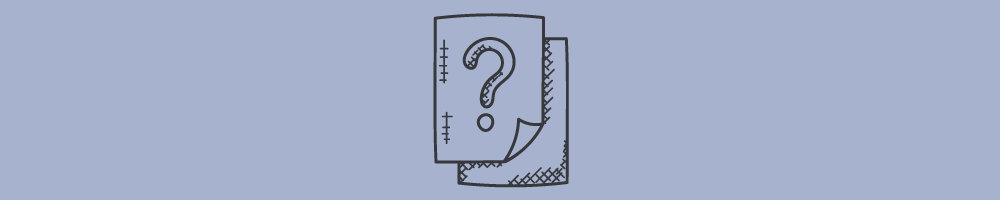
Comme le dirait l’OQLF
Comme le dirait l’Office québécois de la langue française, le membrariat concerne l’adhésion de nouveaux membres à votre communauté. Sur En commun, lorsque vous créez une communauté, vous avez le choix de la rendre publique ou privée ainsi que répertoriée ou non. Mais si vous souhaitez modifier ces paramètres après avoir créé la communauté, vous pouvez le faire… ou presque! Voici comment s’y prendre.
Modifier la communauté
Commencez par accéder, sur En commun ou sur Passerelles, à la communauté de laquelle vous souhaitez gérer le membrariat. Cliquez sur la liste d’action “⋮” à droite du nom de la communauté et cliquez sur “Modifier la communauté”. Notez que vous devez être responsable de la communauté pour la modifier.
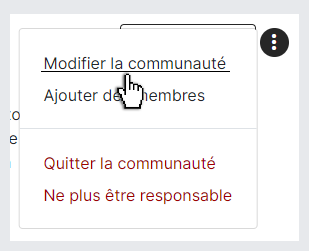
Vous arriverez sur la page de modification de votre communauté. Faites défiler la page vers le bas jusqu’à ce que vous voyiez les cases “Privée” et “Non-répertoriée”.
Communauté privée/publique
Vous verrez que la case “Privée” est plus pâle et que vous ne pouvez plus la cocher ou la décocher. En effet, cette fonctionnalité ne peut plus être changée manuellement après la création de la communauté. Toutefois, l’équipe interne d’En commun peut effectuer ce changement pour vous. Si vous jugez que votre communauté aurait besoin de passer du statut privé au statut public - ou vice-versa - envoyez-nous un message au info@encommun.io ou via le formulaire de requête. Merci de nous expliquer votre situation et on saura vous accommoder!

Rappel sur les communautés publiques et privées
- Communauté privée: Si la case "Privée" est cochée, les personnes qui souhaitent rejoindre votre communauté devront en faire la demande, et les responsables de la communauté devront approuver cette demande. Nous recommandons cette option si vous souhaitez garder un contrôle sur la taille et la composition de la communauté. En outre, cette option demande une disponibilité des responsables afin de réviser et d'approuver les demandes d'adhésion.
- Communauté publique: Si la case "Privée" est décochée, cela veut dire que votre communauté est publique, donc les utilisateur·trices pourront adhérer librement à la communauté sans qu’une demande ne soit envoyée aux responsables. Nous recommandons cette option si vous jugez que les discussions qui y auront cours peuvent concerner une grande diversité d'utilisateur·trices. Cette option laisse aussi la communauté s'agrandir d'elle-même, sans que les responsables aient besoin d'approuver de demandes. À noter que dans tous les cas, seuls les membres de la communauté peuvent consulter les messagaes.
Communauté répertoriée/non-répertoriée
Vous verrez que la case “Non-répertoriée” demeure accessible et que vous pouvez modifier cette option manuellement. Cacher ou rendre visible une communauté du répertoire des communautés peut aider à gérer l’afflux de nouveaux membres.

Rien de mieux qu’un cours de langue…
…surtout lorsqu’il est intégré aux pages d’aide sur la gestion de communauté En commun! Si vous avez d’autres questionnements sur la manière de gérer vos membres, regardez comment modifier Les droits des membres et des responsables d'une communauté.
note Note(s) liée(s)
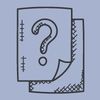 13 janvier 2023
13 janvier 2023
Les droits des membres et des responsables d'une communauté
13 janvier 2023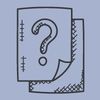 13 janvier 2023
13 janvier 2023
Cacher ou rendre visible ma communauté dans le répertoire des...
13 janvier 2023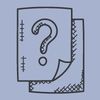 13 janvier 2023
13 janvier 2023
Créer une communauté privée ou publique, liée ou non à une...
13 janvier 2023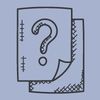 17 novembre 2023
17 novembre 2023
Approuver ou refuser une demande d'adhésion dans ma communauté
17 novembre 2023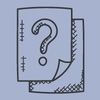 13 janvier 2023
13 janvier 2023
Ajouter et retirer des membres dans une communauté
13 janvier 2023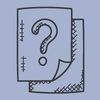 13 janvier 2023
13 janvier 2023
Modifier la fiche et les paramètres d’une communauté
13 janvier 2023diversity_3Organisation(s) reliée(s)
bookmark Terme(s) relié(s)
Carnet(s) relié(s)
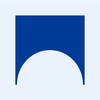 file_copy
27 notes
file_copy
27 notes
Passerelles : mode d'emploi
file_copy 27 notes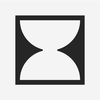 file_copy
70 notes
file_copy
70 notes
En commun : mode d'emploi
file_copy 70 notesAuteur·trice(s) de note
Contacter les auteur·trice(s)Communauté liée
En commun - soutien et développement
Plus d’informationsPublication
13 janvier 2023
Modification
10 août 2023 12:21
Visibilité
public






